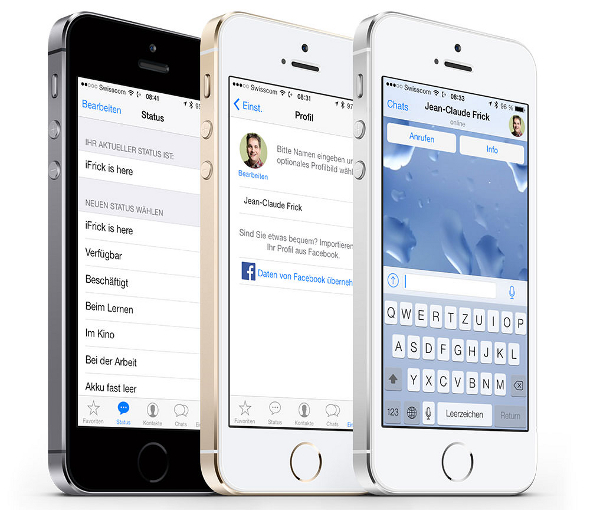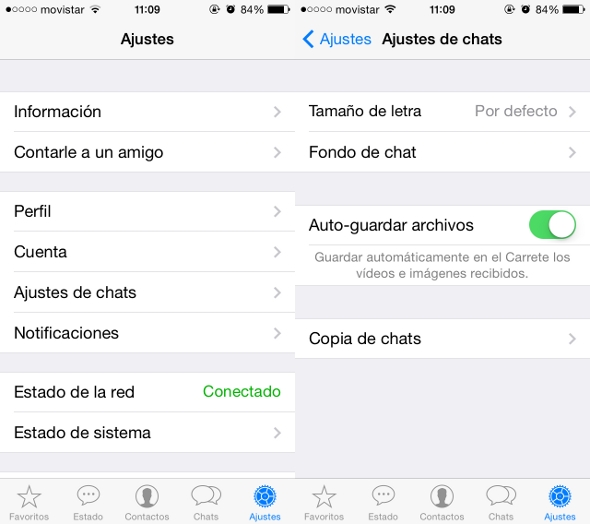WhatsApp: Cómo Desactivar la Función Auto-Guardado de Fotos y Vídeos

Cómo Desactivar la Función de Guardar Automáticamente en WhatsApp
En otras ocasiones os hemos hablado sobre esta conocida aplicación de mensajería instantánea. Principalmente os contamos como instalar y configurar WhatsApp, entre otras noticias y curiosidades de esta aplicación.
Para quien no la conozca, WhatsApp es una aplicación de mensajería instantánea con la que podremos comunicarnos con nuestro amigos de forma gratuita, aunque habrá que pagar 0.89€ al año para poder seguir usando la aplicación. Entre otras ventajas, también podemos enviar imágenes, videos, notas de audio, compartir nuestra ubicación, y compartir nuestros contactos, además de poder participar en chats grupales de hasta 30 personas.
WhatsApp cuenta con una función que consiste en guardar automáticamente tanto las fotos como los vídeos que nos envían nuestros contactos sin que nosotros tengamos que pulsan en descargar. Puede que esta función os resulte útil, pero puede pasar que os quedéis sin memoria y vuestros amigos empiecen a mandar fotos y vuestro móvil empiece a dar problemas por falta de almacenamiento. Aquí os explicaremos cómo desactivar esta función.
Cómo Desactivar la Función de Auto-Guardar Fotos en WhatsApp
Desactivar esta función es bastante sencillo, ya que sólo tendremos que seguir dos pequeños pasos. El primero de ellos será entrar en la aplicación e ir a Ajustes. Una vez allí observaremos un listado de opciones de configuración de WhatsApp, nosotros pincharemos en Ajustes de chats. En este menú podremos configurar el tamaño de la letra de la aplicación, el fondo del chat, el menú de configuración de copias de chat, y la opción que nos interesa. Ahora sólo nos queda tocar sobre el interruptor que nos aparece a la derecha de Auto-guardar archivos.
Una vez que hayamos desactivado esta opción los archivos que nos envíen nuestros contactos no se descargarán hasta que nosotros pinchemos sobre el archivo. Esta opción es realmente útil sobre todo si estamos en el típico grupo de WhatsApp en el que todo el mundo envía fotos. De no tener esta opción activada se nos llenaría la memoria del teléfono enseguida.
Para volver a activarla sólo tendremos que repetir los pasos explicados anteriormente y activar de nuevo la opción de Auto-guardar archivos para volver a tener esta opción activada.
Esperamos que este pequeño manual os haya servido y que hayáis sido capaces de desactivar esta opción. Con esta opción desactivada ya no tendremos que preocuparnos por el almacenamiento de nuestro dispositivo por culpa del auto-guardado de WhatsApp y sólo descargaremos las fotos y vídeo que nos interesen ¡No olvidéis comentar!